A lo largo de los años que he estado usando Ubuntu, uno de los valores predeterminados más irritantes que enfrenté fue el tiempo de espera de pantalla muy limitado. Cuando se dejaba inactivo, la pantalla se oscurecía rápidamente y me dejaba fuera del sistema. Tener que ingresar mi contraseña cada dos minutos me frustró mucho y comencé a buscar formas de evitar que volviera a suceder. Puede actualizar esta configuración tanto gráficamente como a través del terminal. Veamos cómo puede desactivar el tiempo de espera de la pantalla en Ubuntu 20.04.
A través de GUI
A través de las utilidades, cambiar el tiempo de espera es bastante simple. Debe abrir la vista "Actividades" y escribir "Bloqueo de pantalla".
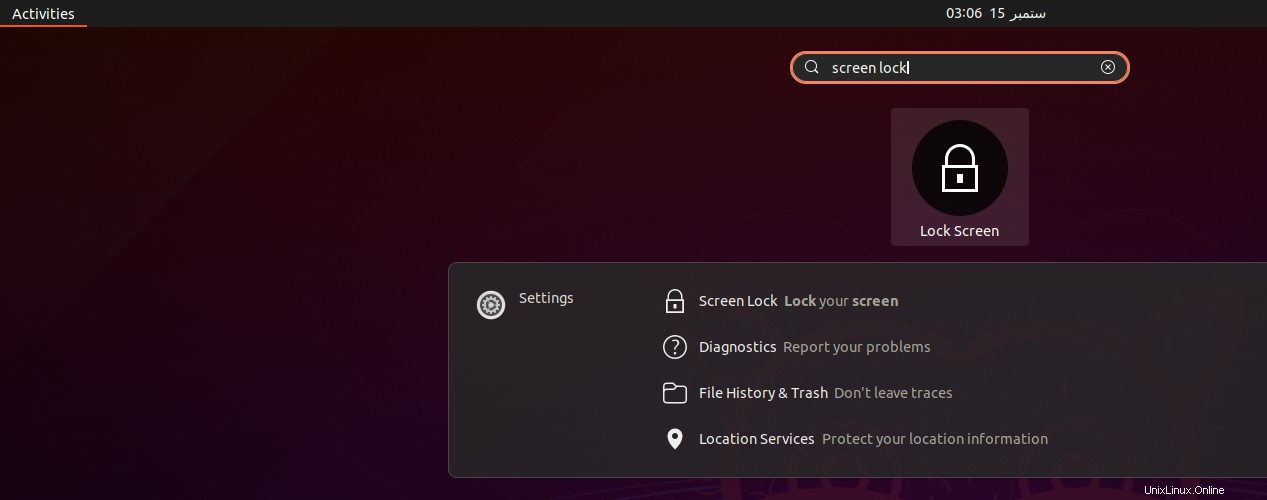
Haga clic en "Bloqueo de pantalla" con el icono junto a él y se abrirá el siguiente cuadro de diálogo.
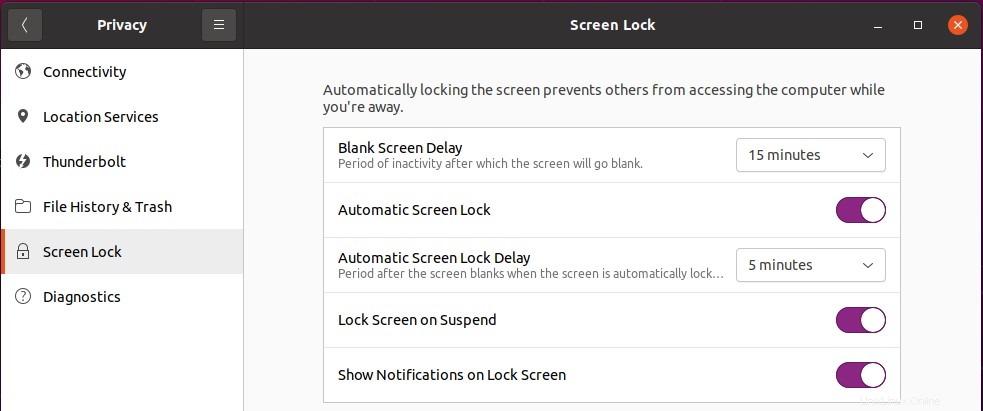
Aquí puede actualizar la configuración a su gusto. Tiene la opción de aumentar el tiempo de espera a lo siguiente: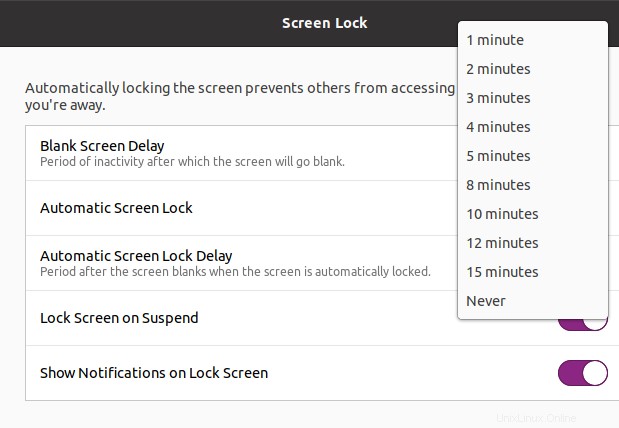
A través de la terminal
Al igual que muchos usuarios avanzados, si no está satisfecho con las opciones proporcionadas, puede optar por la ruta del terminal y personalizar el tiempo de espera a su gusto. Para hacerlo, debe abrir su terminal y ejecutar lo siguiente:
$ gsettings set org.gnome.desktop.screensaver lock-delay "i"
Puede sustituir "i" en el comando anterior con la cantidad de minutos (especificados en segundos) después de los cuales la pantalla se bloqueará automáticamente, después de haber estado en blanco por un tiempo. Por ejemplo, considere lo siguiente:
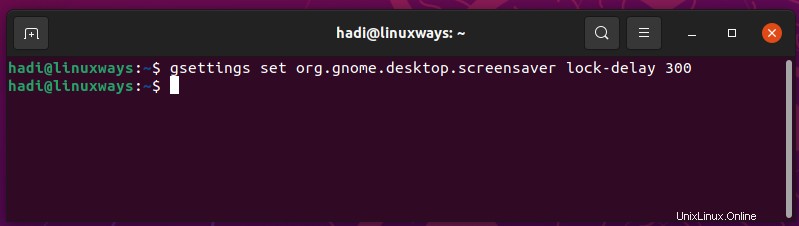
He reemplazado "i" con 300, lo que significa que el retraso de la pantalla se ha establecido en 5 minutos. Si desea comprobar si se ha producido el cambio, puede abrir el cuadro de diálogo "Bloqueo de pantalla" desde Actividades. Mostrará su cambio reflejado.

Como beneficio adicional, si desea desactivar la atenuación de la pantalla, puede ejecutar este comando:
$gsettings set org.gnome.settings-daemon.plugins.power idle-dim false
Conclusión
La opción de retraso de pantalla existe para ahorrar energía cuando su computadora está inactiva. Si la configuración de tiempo de espera predeterminada está obstaculizando su flujo de trabajo diario, espero que los métodos discutidos en esta publicación puedan ayudarlo. Si tiene algún problema, lo animo a dejar un comentario a continuación e iniciar una conversación con nosotros.